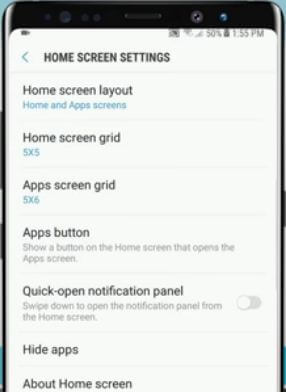Ustawienia ekranu głównego Galaxy Note 8
Samsung Galaxy Note 8 został wprowadzony na rynek z wieloma nowymi funkcjami, takimi jak S Pen, wiadomość na żywo, podwójny aparat i więcej. Ekran główny to jedna z najważniejszych rzeczy związanych z tym, jak wyglądasz Galaxy Note 8 wygląda. W tym samouczku pokażę kilka ważnych ustawień ekranu głównego Galaxy Note 8.
Ustawienia ekranu głównego na urządzeniu Samsung Galaxy Note 8 obejmują tapetę, motywy, widżety, Włącz / wyłącz Bixby Home, Uzyskaj dostęp do asystenta Google, zmień program uruchamiający, zmienić przyciski paska nawigacji, zmień ikony Galaxy Note 8, utwórz folder, zmień kolor folderu lub zmień nazwę folderu i więcej. Poniżej pokażę najważniejsze ustawienia ekranu głównego Galaxy Note 8 wraz ze szczegółowymi objaśnieniami.
Nie przegap tego:
Jak włączyć / wyłączyć Always On Display w Galaxy Note 8
Ustawienia ekranu głównego Androida Oreo 8.0
Top 7 najlepszych ustawień ekranu głównego Galaxy Note 8, które powinieneś znać

Istnieje wiele opcji zmiany ustawień ekranu głównego na urządzeniu Galaxy Note 8. Zobaczmy szczegółowo jeden po drugim.
Uzyskaj dostęp do domu Bixby
Będziesz mieć bezpośredni dostęp do domu Bixby przesuń w prawo na stronie głównej. Również naciśnięcie przycisku Bixby otworzy dom Bixby w Galaxy Note 8.
Czytaj więcej: Jak skonfigurować Bixby na Samsung Galaxy Note 8
Ty także będziesz wyłącz Bixby na Galaxy Note 8 przy użyciu ustawień ekranu głównego.
Długie naciśnięcie na pustym ekranie> przesuń w lewo> wyłącz Bixby
Asystent Google
Galaxy Note 8 obsługuje również Asystenta Google. Długo naciśnij przycisk Home, a uzyskasz dostęp do Asystenta Google na swoim urządzeniu.
Wszystko o Asystencie Google
Zmień program uruchamiający ekran główny w Galaxy Note 8
Aby zmienić program uruchamiający na urządzeniu Galaxy Note 8, najpierw pobierz program uruchamiający ze sklepu Google Play.
Zmień domyślny program uruchamiający na ekranie głównym Galaxy Note 8
Ustawienia> aplikacje> Menu po prawej stronie> domyślne aplikacje> ekran główny> wyrzutnie
Zmień przycisk paska nawigacji w Galaxy Note 8
W ustawieniach ekranu głównego Galaxy Note 8 zmień dolny przycisk paska nawigacji, używając poniższych ustawień.
Ustawienia> wyświetlacz> pasek nawigacji> ostatnie ikony aplikacji
Zmień ikony w Galaxy Note 8
W Galaxy Note 8 możesz zobaczyć różne pakiety ikon, aby zmienić styl ikon.
Dotknij pustego ekranu i przytrzymaj go> tapeta i motyw> Zmień ikony
Usuń także tło ikony w Galaxy Note 8, korzystając z poniższych ustawień.
Ustawienia> wyświetlacz> ramki ikon> tylko ikony
Teraz aplikacje urządzenia Note 8 wyglądają tak, jak przy zakupie telefonu.
Ustaw tapetę i motyw w Galaxy Note 8
Te ustawienia ekranu głównego Galaxy Note 8 są przydatne do zmiany tapety i motywu Galaxy 8.
Zmień tapetę w Galaxy Note 8
Dotknij i przytrzymaj pusty ekran> Tapety i motywy> moje tapety> Galeria> wybierz obraz> więcej> ustaw jako tapetę
Również Włącz efekt ruchu tapety na Twoim urządzeniu Samsung Galaxy Note 8.
Dotknij i przytrzymaj pusty ekran> Tapety i motywy> Moje tapety> Dotknij wybranej tapety> włącz efekt ruchu tapety
Zmień motyw w Galaxy Note 8
Naciśnij i przytrzymaj pusty ekran> Tapety i motywy> motyw
Sprawdź: Jak zainstalować ciemny motyw na Androidzie 8.0 Oreo
Utwórz folder i zmień nazwę lub kolor folderu w Galaxy Note 8
Aby utworzyć folder w Galaxy Note 8, przeciągnij jedną aplikację do innej aplikacji i utworzy nowy folder. Zmień także kolor i nazwę folderu w Samsung Galaxy Note 8.
I to wszystko.Mam nadzieję, że powyższy artykuł okaże się pomocny w poznaniu ustawień ekranu głównego Galaxy Note 8. Czy masz jakieś wskazówki, którymi chcesz się podzielić, które przegapiliśmy powyżej? Powiedz nam w poniższej sekcji komentarzy. Nie przegap naszego singla Samsung Galaxy Note 8 porady i wskazówki.